- Εάν η δεύτερη οθόνη τρεμοπαίζει, ελέγξτε πρώτα τις συνδέσεις τους. Το δεύτερο βήμα θα είναι η επανεκκίνηση του υπολογιστή σας.
- Ένα παλιό πρόγραμμα οδήγησης κάρτας γραφικών θα μπορούσε να είναι η αιτία της αποτυχίας των Windows 11 να αναγνωρίσουν τη δεύτερη οθόνη που είναι ήδη συνδεδεμένη.
- Το πρόβλημα της θολότητας της δεύτερης οθόνης μπορεί επίσης να διορθωθεί με ενημέρωση του προγράμματος οδήγησης της οθόνης.
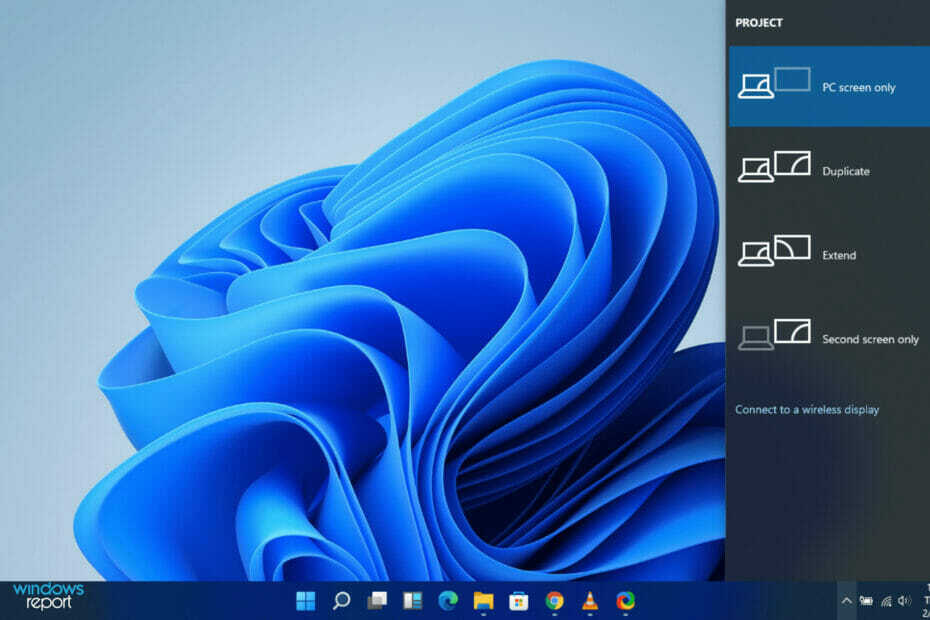
ΧΕΓΚΑΤΑΣΤΑΣΗ ΚΑΝΟΝΤΑΣ ΚΛΙΚ ΣΤΟ ΑΡΧΕΙΟ ΛΗΨΗΣ
Αυτό το λογισμικό θα επιδιορθώσει κοινά σφάλματα υπολογιστή, θα σας προστατεύσει από απώλεια αρχείων, κακόβουλο λογισμικό, αποτυχία υλικού και θα βελτιστοποιήσει τον υπολογιστή σας για μέγιστη απόδοση. Διορθώστε προβλήματα υπολογιστή και αφαιρέστε τους ιούς τώρα με 3 εύκολα βήματα:
- Κατεβάστε το Restoro PC Repair Tool που συνοδεύεται από πατενταρισμένες τεχνολογίες (διαθέσιμο δίπλωμα ευρεσιτεχνίας εδώ).
- Κάντε κλικ Εναρξη σάρωσης για να βρείτε ζητήματα των Windows που θα μπορούσαν να προκαλούν προβλήματα στον υπολογιστή.
- Κάντε κλικ Φτιάξ'τα όλα για να διορθώσετε ζητήματα που επηρεάζουν την ασφάλεια και την απόδοση του υπολογιστή σας
- Το Restoro έχει ληφθεί από 0 αναγνώστες αυτόν τον μήνα.
Οι χρήστες κατανοούν πώς οι πολλαπλές οθόνες κάνουν τη ζωή σας πιο εύκολη. Ένα πλεονέκτημα της χρήσης πολλαπλών οθονών είναι ότι βελτιώνει την εμπειρία προβολής και αυξάνει την απόδοση της εργασίας σας. Αυτός είναι ο λόγος για τον οποίο μπορεί να είναι απογοητευτικό όταν αντιμετωπίζετε προβλήματα με τη δεύτερη οθόνη των Windows 11 που τρεμοπαίζει ή είναι θολή.
Τα καλά νέα είναι ότι υπάρχουν τρόποι με τους οποίους μπορείτε να αντιμετωπίσετε αυτήν την απογοήτευση. Θα σας παρέχουμε διάφορες επιδιορθώσεις που μπορείτε να εφαρμόσετε στον υπολογιστή σας με Windows 11.
Το πρώτο σας βήμα μπορεί να είναι να ελέγξετε ξανά τη δεύτερη σύνδεση οθόνης. Εάν αυτό δεν λειτουργήσει, μπορείτε να επανεκκινήσετε τον υπολογιστή σας και να προσπαθήσετε ξανά να συνδέσετε τη δεύτερη οθόνη. Εάν το πρόβλημα παραμένει, διαβάστε για να βρείτε διαφορετικές επιδιορθώσεις που μπορείτε να δοκιμάσετε.
Τι μπορεί να πάει στραβά όταν χρησιμοποιείτε δύο οθόνες;
Εκτός από το πρόβλημα με το τρεμόπαιγμα που έχει σημειωθεί με τη δεύτερη οθόνη στα Windows 11, άλλα σφάλματα που σχετίζονται με τη δεύτερη οθόνη έχουν παρατηρηθεί από τους χρήστες μας.
Ευτυχώς, αντιμετωπίσαμε όλους αυτούς σήμερα, με μια λίστα λύσεων που παρέχονται στην παρακάτω ενότητα. Αλλά πρώτα, ας ρίξουμε μια ματιά στα προβλήματα που σχετίζονται με αυτό:
- Θολή δευτερεύουσα οθόνη Windows 11 –Όπως και το αντίστοιχο, μπορεί να προκύψει θάμπωμα λόγω προβλημάτων του προγράμματος οδήγησης για τα οποία δώσαμε μια λύση παρακάτω.
- Δεν εντοπίστηκε δεύτερη οθόνη Windows 11 –Όταν μια εξωτερική συσκευή, συμπεριλαμβανομένων των οθονών, δεν εντοπίζεται, μπορεί να επιλυθεί είτε πραγματοποιώντας σάρωση ανίχνευσης είτε αλλάζοντας τη θύρα στην οποία είχατε συνδέσει την οθόνη.
- Η δεύτερη οθόνη των Windows 11 δεν λειτουργεί –Αυτή η ευρεία αναφορά που αναφέρουν οι χρήστες μας θα διορθωθεί με την ενημέρωση των προγραμμάτων οδήγησης ή/και του λειτουργικού συστήματος.
- Λείπουν τα εικονίδια της γραμμής εργασιών δεύτερης οθόνης των Windows 11 –Όταν ορίζετε την εγγενή οθόνη σας ως κύρια, η δεύτερη δεν θα καταλαμβάνεται από εικονίδια της γραμμής εργασιών, ούτε από επιτραπέζιους υπολογιστές.
- Καθυστέρηση δευτερολέπτων οθόνης Windows 11 – Μπορεί να προκύψει καθυστέρηση λόγω υπερφόρτωσης της CPU, ιών ή ασυμβατότητας. Για να το αντιμετωπίσετε, πρέπει επίσης να αναζητήσετε στο google την απόδοση του υπολογιστή σας και να δείτε αν είναι βιώσιμη για μια δεύτερη οθόνη.
- Ζητήματα δεύτερης οθόνης των Windows 11 – Αυτό είναι άλλο ένα γενικό παράπονο που ακούσαμε από το πλήθος και που σίγουρα δεν θα περάσει χωρίς καμία προσοχή από εμάς.
Πριν βουτήξουμε στη λίστα των λύσεων, ας ρίξουμε μια ματιά στο γιατί πρέπει να χρησιμοποιείτε πολλαπλές οθόνες, για ποιους προορίζονται και ποια πλεονεκτήματα παρέχουν. Ακολούθησε!
Γιατί να χρησιμοποιήσετε πολλαπλές οθόνες;
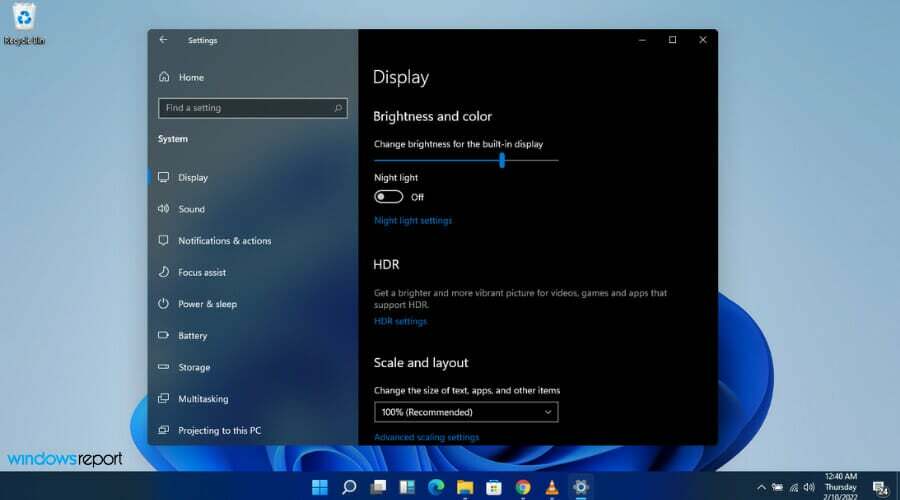
Πολλαπλές οθόνες χρησιμοποιούνται για έναν απλό λόγο: πρόσθετο χώρο οθόνης. Ο περισσότερος χώρος σάς επιτρέπει να εκτελείτε πολλά προγράμματα ταυτόχρονα χωρίς να κάνετε εναλλαγή μεταξύ των παραθύρων ή να κάνετε ατελείωτα κλικ του ποντικιού.
Εάν χρειάζεται να ασχοληθείτε με μια εφαρμογή, μπορείτε να μετακινήσετε αβίαστα το ποντίκι σας μεταξύ των οθονών ή απλώς να τις αφήσετε ανοιχτές για αναφορά – τρομερή βοήθεια όταν γράφετε ένα δοκίμιο ή ένα άρθρο. Μπορεί ακόμη και να παρακολουθήσετε μια ταινία ή μια τηλεοπτική εκπομπή ενώ εργάζεστε στην κύρια οθόνη από καιρό σε καιρό.
Ας υποθέσουμε ότι είστε ο διαχειριστής μέσων κοινωνικής δικτύωσης της εταιρείας. Μπορείτε να παρακολουθείτε τι συμβαίνει στο Twitter με το Tweetdeck ανοιχτό σε μία οθόνη.
Εν τω μεταξύ, στην κύρια οθόνη σας, μπορείτε να εργάζεστε σε μια αναφορά με ένα πρόγραμμα περιήγησης ιστού ανοιχτό στον πίνακα ελέγχου αναλυτικών στοιχείων της εταιρείας σας στη μία πλευρά και το Microsoft Word ανοιχτό από την άλλη.
Εάν είστε συγγραφέας, μπορείτε να χρησιμοποιήσετε τη μισή οθόνη για ένα πρόγραμμα επεξεργασίας κειμένου, την άλλη μισή για σημειώσεις και τη δευτερεύουσα οθόνη για έρευνα.
Το να έχετε ταυτόχρονα ανοιχτά όλα αυτά τα προγράμματα απαιτεί ο υπολογιστής σας να έχει επαρκή ικανότητα επεξεργασίας, αλλά οι περισσότεροι υπολογιστές μεσαίας κατηγορίας με CPU Core i5 ή υψηλότερο θα πρέπει να αρκούν.
Ωστόσο, εάν θέλετε να εκτελέσετε ένα εργαλείο επεξεργασίας βίντεο όπως το Photoshop μαζί με ορισμένες άλλες εφαρμογές, θα χρειαστείτε πολλή μνήμη RAM για να αποφύγετε τη διακοπή του συστήματος.
Συμβουλή ειδικού: Ορισμένα ζητήματα υπολογιστών είναι δύσκολο να αντιμετωπιστούν, ειδικά όταν πρόκειται για κατεστραμμένα αποθετήρια ή για αρχεία Windows που λείπουν. Εάν αντιμετωπίζετε προβλήματα με την επιδιόρθωση ενός σφάλματος, το σύστημά σας μπορεί να είναι μερικώς κατεστραμμένο. Συνιστούμε να εγκαταστήσετε το Restoro, ένα εργαλείο που θα σαρώσει το μηχάνημά σας και θα εντοπίσει ποιο είναι το σφάλμα.
Κάντε κλικ ΕΔΩ για λήψη και έναρξη επισκευής.
Οι πολλαπλές οθόνες δεν είναι η μόνη επιλογή. Για παράδειγμα, θα μπορούσατε να αγοράσετε ένα τεράστιο πάνελ 4K και στη συνέχεια να χρησιμοποιήσετε το Windows Snap για να χωρίσετε την οθόνη σας σε τέταρτα, δημιουργώντας έτσι τέσσερις μικρότερες θέσεις 1080p.
Ωστόσο, σε σύγκριση με τη χρήση πολλών οθονών με μεγαλύτερα πλάτη παραθύρων, αυτό μπορεί να είναι λίγο άβολο.
Τι μπορώ να κάνω εάν η δεύτερη οθόνη των Windows 11 τρεμοπαίζει;
1. Βρείτε την οθόνη που λείπει
- Κάντε κλικ στο Windows και πληκτρολογήστε Ρυθμίσεις.
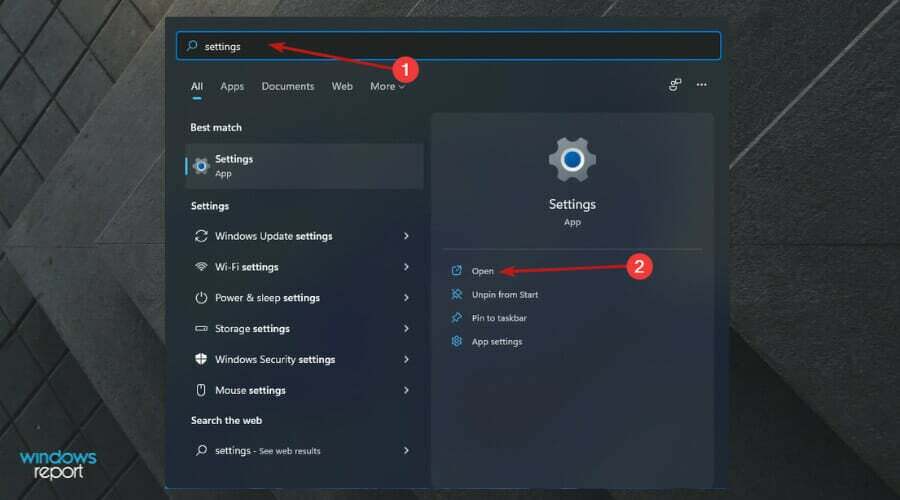
- Επιλέγω Σύστημα.
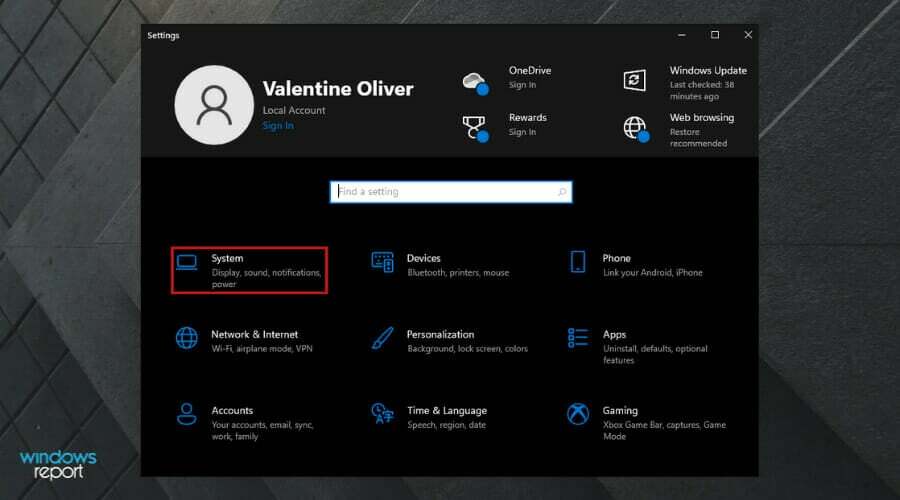
- Επιλέγω Απεικόνιση κάτω από Σύστημα.
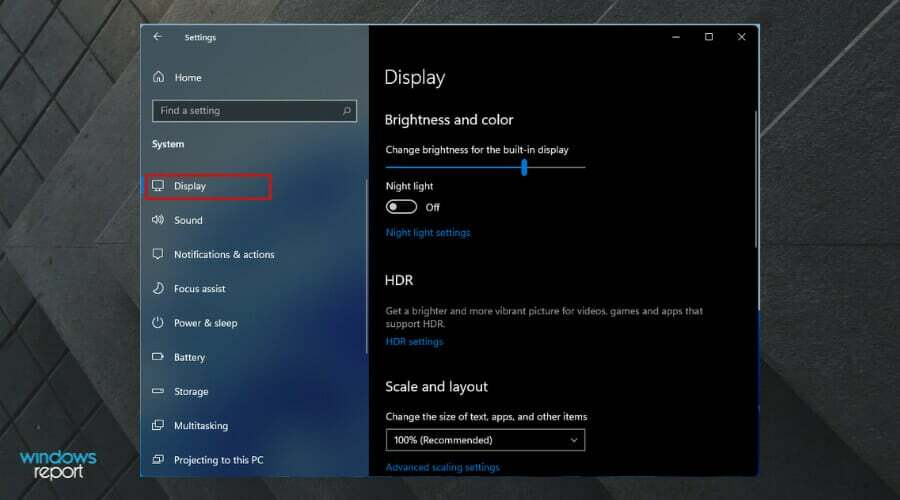
- Κάντε κύλιση προς τα κάτω στο Πολλαπλές οθόνες.
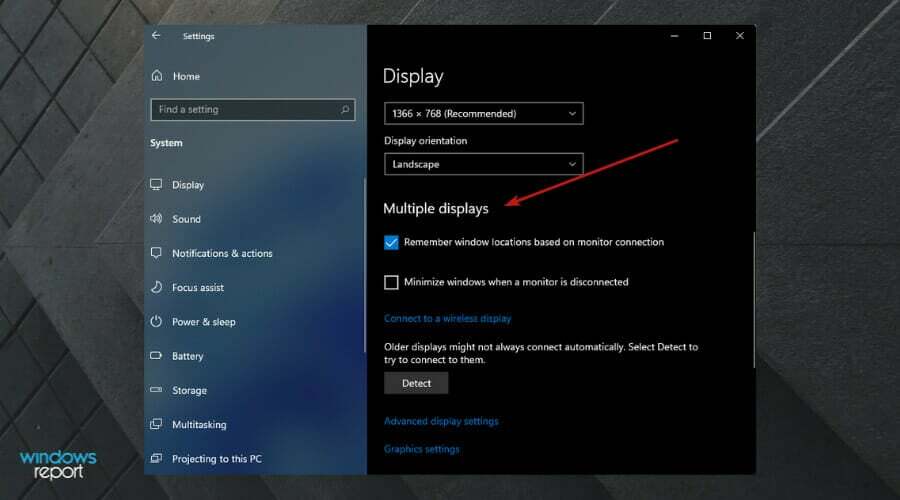
- Κάντε κλικ Ανιχνεύουν σύμφωνα με το Εντοπισμός άλλων οθονών Ενότητα.
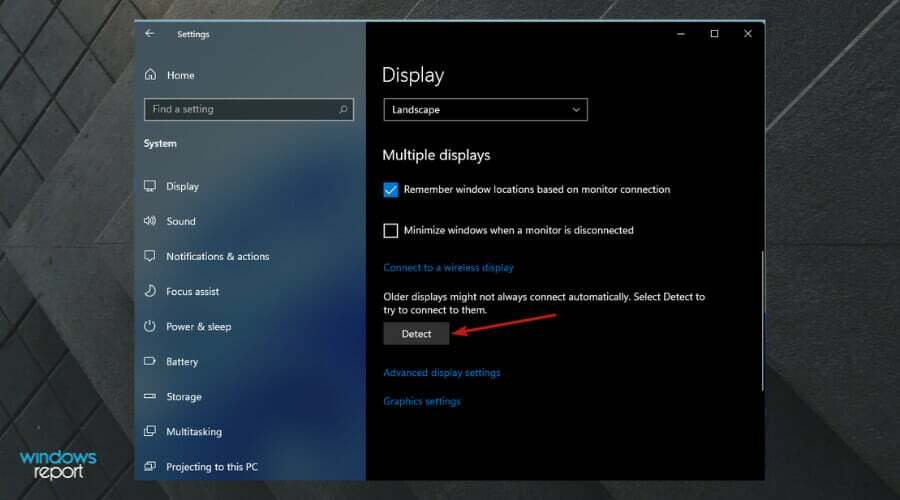
- Θα αναγνωρίσει τη δεύτερη οθόνη στις ρυθμίσεις σας.
Η ενημέρωση των προγραμμάτων οδήγησης θα λύσει το 99,99% των προβλημάτων του υπολογιστή σας. Δεν μπορούμε να τονίσουμε αρκετά πόσο σημαντικό είναι να ενημερώνετε τους οδηγούς σας. Για να κάνετε την εργασία πιο εύκολη, τώρα εσείς και οι μελλοντικοί σας, θα πρέπει να δοκιμάσετε να χρησιμοποιήσετε λογισμικό που εκτελεί αυτόματες ενημερώσεις των προγραμμάτων οδήγησης σας, όπως π.χ. DriverFix.
2. Ενημερώστε το πρόγραμμα οδήγησης οθόνης
- Τύπος Windows + R μαζί. Τύπος devmgmt.msc και χτυπήστε Εισαγω.
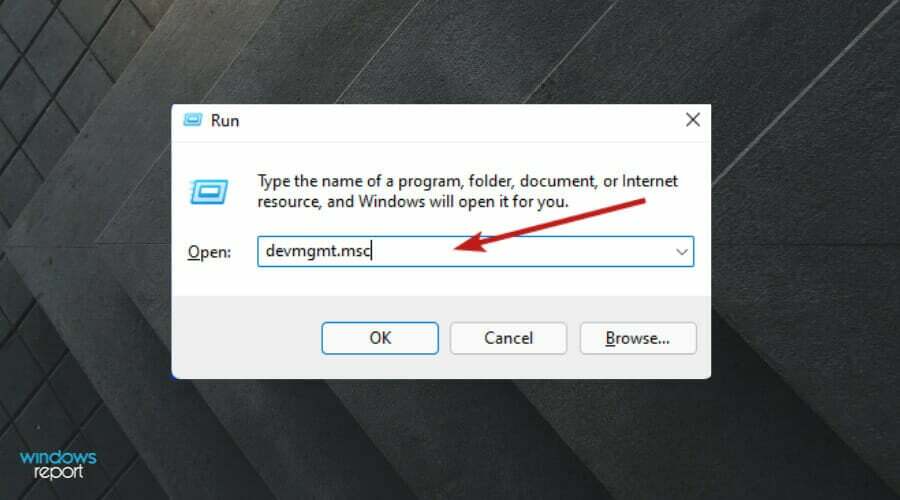
- Κάντε κλικ μία φορά στο Προσαρμογείς οθόνης Ενότητα.
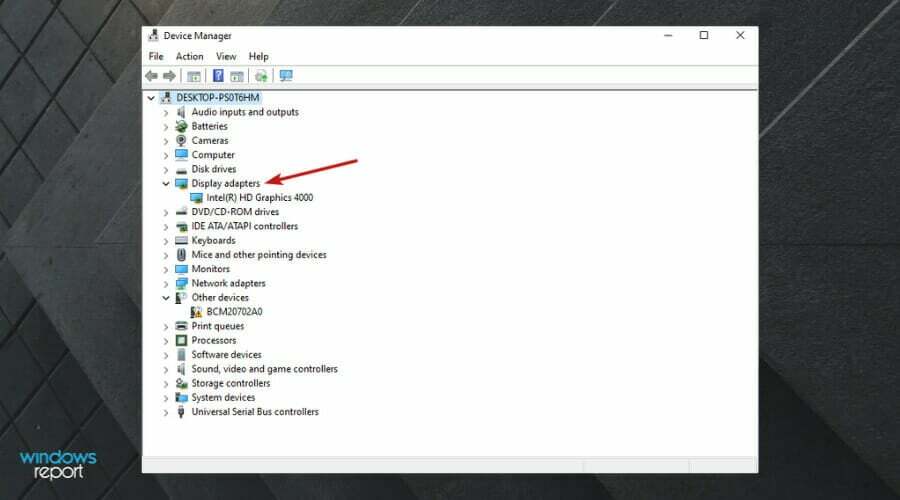
- Κάντε δεξί κλικ στο πρόγραμμα οδήγησης οθόνης και κάντε κλικ στο Ενημέρωση προγράμματος οδήγησης.
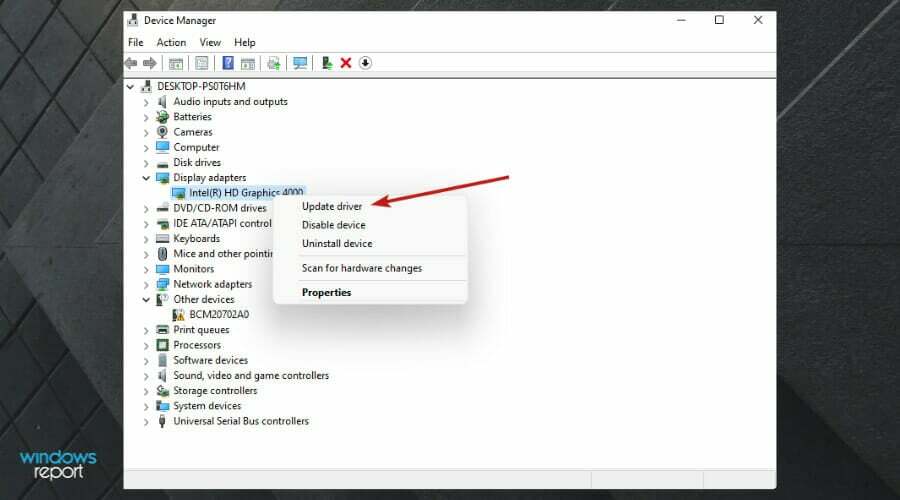
- Διάλεξε το Αναζητήστε αυτόματα προγράμματα οδήγησης επιλογή.
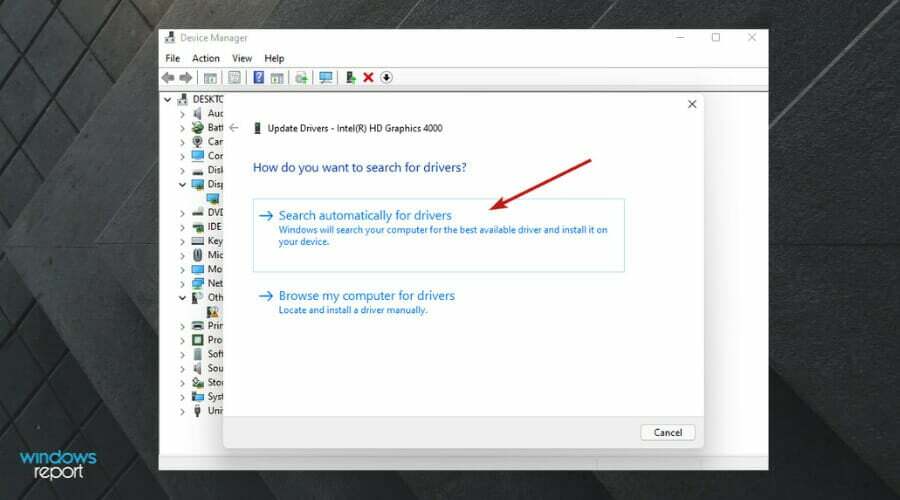
- Επιτρέψτε στα Windows να εγκαταστήσουν το κατάλληλο πρόγραμμα οδήγησης για τον υπολογιστή σας.
3. Επαναφορά του προγράμματος οδήγησης οθόνης
- Κάντε κλικ Windows και πληκτρολογήστε Διαχείριση Συσκευώνr.
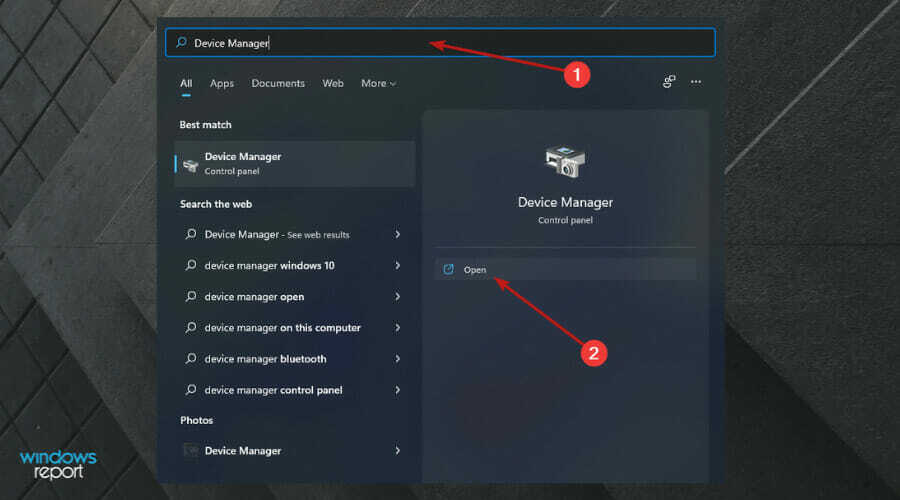
- Κάνε κλικ στο Προσαρμογείς οθόνης ενότητα για να το επεκτείνετε.
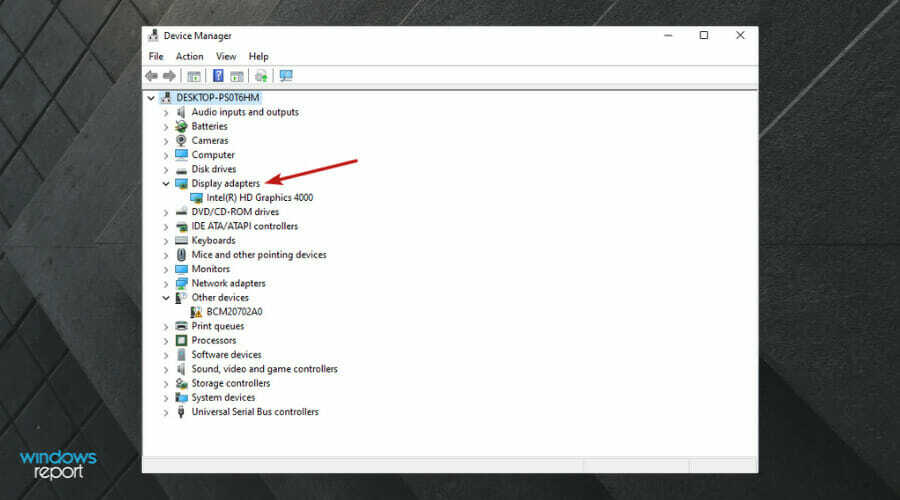
- Κάντε διπλό κλικ στο πρόγραμμα οδήγησης οθόνης για να το τροποποιήσετε.
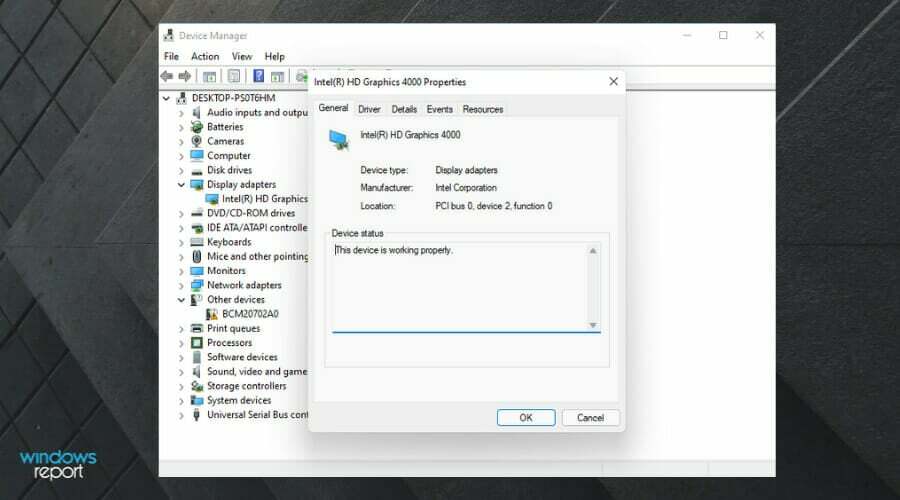
- Κατευθυνθείτε προς το Οδηγοί αυτί.
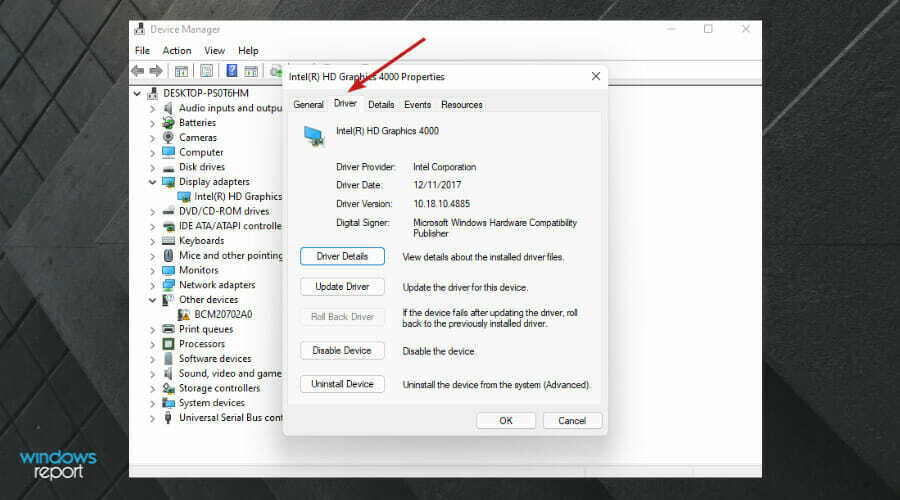
- Κάνε κλικ στο Οδηγός επαναφοράς επιλογή.
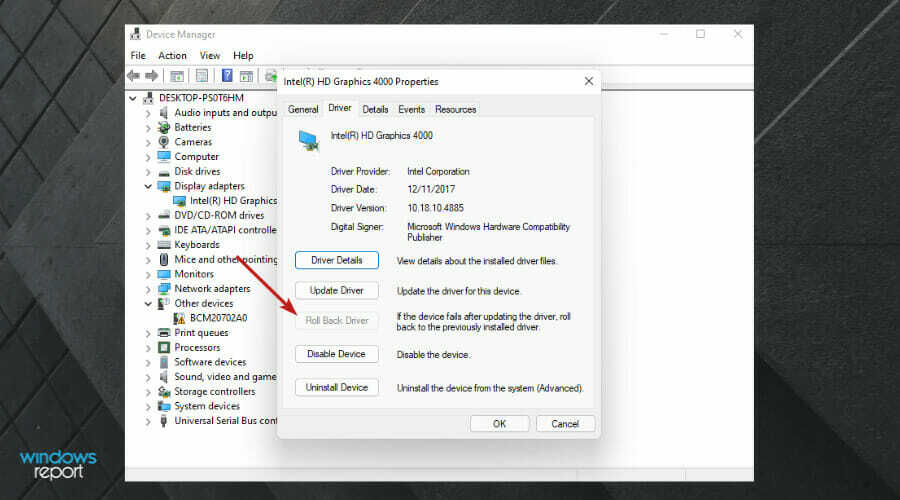
- Ο υπολογιστής σας θα επανεκκινήσει αυτόματα.
Υπάρχει διαχωριστής HDMI για διπλές οθόνες;
Ένας διαχωριστής HDMI χωρίζει την έξοδο βίντεο HDMI μιας συσκευής, όπως ένα Roku για παράδειγμα, σε δύο ξεχωριστές ροές ήχου και βίντεο. Μετά από αυτό, μπορείτε να στείλετε κάθε ροή βίντεο σε διαφορετική οθόνη.
Δυστυχώς, η πλειοψηφία των splitters είναι τρομερά. Λόγω της ενσωματωμένης λειτουργίας κατά της πειρατείας που ονομάζεται προστασία ψηφιακού περιεχομένου υψηλού εύρους ζώνης, πολλά δεν λειτουργούν (HDCP).
Το HDCP είναι μια δυνατότητα κατά της πειρατείας που μπορεί να βρεθεί σε συσκευές ροής, τηλεοράσεις και καλώδια. Προστατεύει το περιεχόμενο επιβάλλοντας ένα βήμα επαλήθευσης μεταξύ του προγράμματος αναπαραγωγής βίντεο και της οθόνης.
Αυτή η δυνατότητα κατά της πειρατείας κρυπτογραφεί το σήμα όταν δημιουργεί μια επιβεβαιωμένη σύνδεση για να αποτρέψει τη μη εξουσιοδοτημένη εγγραφή του περιεχομένου. Αυτή η προσέγγιση καθιστά επίσης αδύνατο για τους κατόχους περιεχομένου να δουν τη δική τους δουλειά.
Το βίντεο δεν θα αναπαραχθεί εάν είναι προστατευμένο με HDCP, ωστόσο μια πτυχή της ρύθμισής σας δεν είναι συμβατή με το HDCP (μερικές φορές με μήνυμα σφάλματος). Ως αποτέλεσμα, πολλοί χρήστες με παλαιότερο εξοπλισμό δεν θα μπορούν να δουν περιεχόμενο που έχει αγοραστεί νόμιμα.
Εάν ο εξοπλισμός δεν είναι συμβατός με HDCP, το βίντεο που είναι συμβατό με HDCP θα επιστρέψει σε χαμηλότερη ανάλυση (συνήθως 720p) εάν δεν είναι συμβατό με HDCP. Οι συσκευές εκτός από ένα διαχωριστή σπάνια προκαλούν εναλλακτική λειτουργία, γι' αυτό και οι διαχωριστές είναι μια τόσο καλή λύση σε αυτό το πρόβλημα.
Κατά λάθος, ορισμένοι διαχωριστές χαμηλού κόστους αποφεύγουν εντελώς το HDCP. Δεν θα πρέπει να μπορούν να παίζουν προστατευμένο βίντεο καθόλου, επειδή οι κατασκευαστές φθηνών splitter δεν μπήκαν στον κόπο να πληρώσουν για μια άδεια HDCP.
Επειδή, ωστόσο, ενεργοποιούν τη λειτουργία Fallback, το περιεχόμενο μειώνεται σε μικρότερη ανάλυση και συνεχίζει να παίζει κανονικά. Τουλάχιστον τις περισσότερες φορές.
Μπορείτε επίσης να δείτε μερικές από τις επιπλέον διορθώσεις που έχουμε για τα Windows 11 που δεν εντοπίζουν τη δεύτερη οθόνη. Έχουμε επίσης χρήσιμες λύσεις για εσάς εάν έχετε Η προσαρμοσμένη ανάλυση δεν λειτουργεί στα Windows 11.
Εναλλακτικά, εάν Η διαίρεση οθόνης δεν λειτουργεί στα Windows 11 και το χρειάζεστε επειγόντως, ρίξτε μια ματιά στο άρθρο που συνδέεται για να μάθετε πώς να λύσετε το πρόβλημα.
Μη διστάσετε να μας αφήσετε ένα μήνυμα στα σχόλια για το πώς έχουν λειτουργήσει αυτές οι λύσεις για εσάς. Μπορείτε επίσης να μοιραστείτε απόψεις σχετικά με μια διαφορετική μέθοδο που πιστεύετε ότι μπορεί να λειτουργήσει.
 Έχετε ακόμα προβλήματα;Διορθώστε τα με αυτό το εργαλείο:
Έχετε ακόμα προβλήματα;Διορθώστε τα με αυτό το εργαλείο:
- Κατεβάστε αυτό το εργαλείο επισκευής υπολογιστή Αξιολογήθηκε Εξαιρετική στο TrustPilot.com (η λήψη ξεκινά από αυτή τη σελίδα).
- Κάντε κλικ Εναρξη σάρωσης για να βρείτε ζητήματα των Windows που θα μπορούσαν να προκαλούν προβλήματα στον υπολογιστή.
- Κάντε κλικ Φτιάξ'τα όλα για να διορθώσετε προβλήματα με τις κατοχυρωμένες τεχνολογίες (Αποκλειστική Έκπτωση για τους αναγνώστες μας).
Το Restoro έχει ληφθεί από 0 αναγνώστες αυτόν τον μήνα.
![6 καλύτερες φθηνότερες οθόνες HDMI για αγορά [Οδηγός 2021]](/f/41ae15903546af994303410133537f39.jpg?width=300&height=460)
![6 καλύτερες προσφορές Black Friday για οθόνες 4K [32 ίντσες, 27 ίντσες]](/f/bf1a556dda8ae72ce01571fede157469.jpg?width=300&height=460)
![7 προσφορές υπέρυθρης οθόνης Black Friday [4k, 34inch, Curved]](/f/6d5bdd83ae0b509368f08015a8346a90.jpg?width=300&height=460)